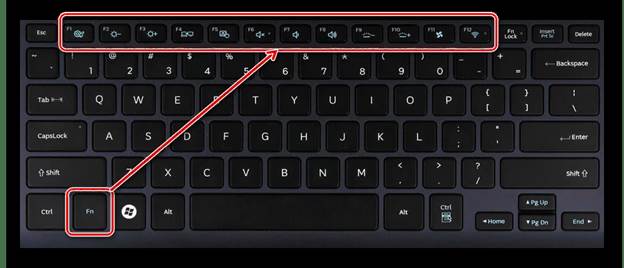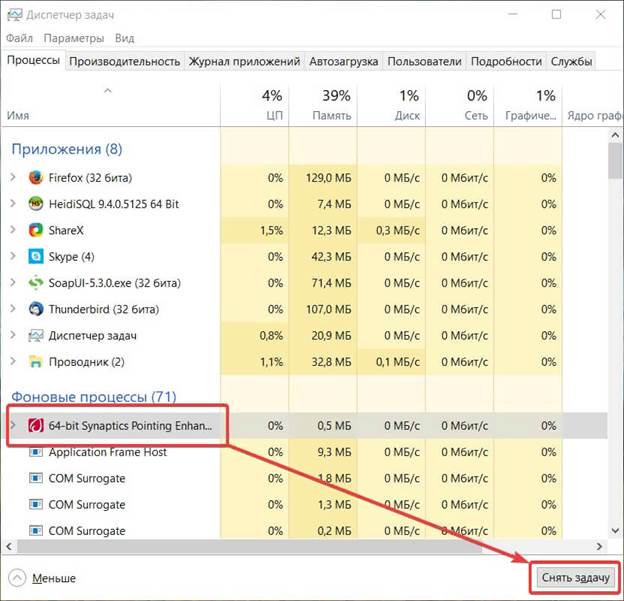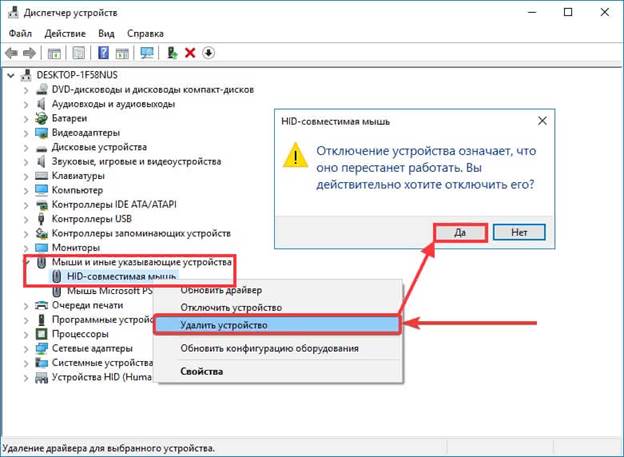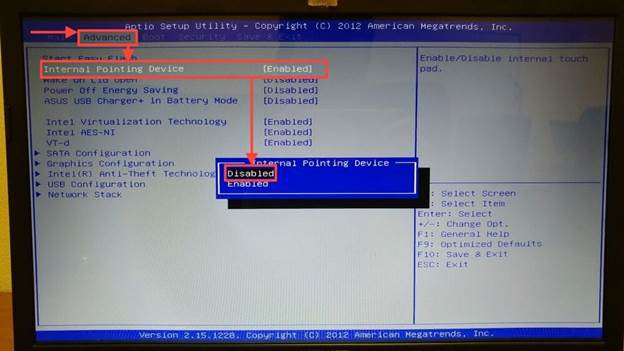Augsto tehnoloģiju laikmetā jūs nevienu nepārsteigsit ar klēpjdatoru ar skārienekrānu. Gandrīz ikviens var iegādāties līdzīgu ierīci birojā vai mājās.
Bieži vien skārienekrāns vispār nav vajadzīgs. Tāpēc ir nepieciešams to izslēgt. Un, kas dīvainā kārtā, ne visi zina, kā pareizi atspējot skārienekrānu klēpjdatorā. Praksē tas izrādās nekas sarežģītāks nekā, piemēram, viedtālruņa atbloķēšana.
Tastatūra ir atspējota
Parasti tas ir taustiņš Fn un viens no taustiņiem F. Lai to skaidri atrastu, jums būs jāizpēta klēpjdatora instrukcijas vai jāatrod īpaša ikona uz vienas no pogām. Iespējamās iespējas: F1, F2, F3, F5.
Nevienai pogai nav īpašas ikonas? Tad ir vērts pārbaudīt citus īsinājumtaustiņus Ctrl un Shift ar citiem datora taustiņiem. Dažreiz ražotājs to kombinācijā izmanto digitālās tastatūras elementus.
Vienas pogas izslēgšana
Vienkāršs un pieejams izslēgšanas veids ir tastatūrā izmantot taustiņu vai to kombināciju. Parasti klēpjdatora ražotājs šīs atslēgas marķē ar īpašām identifikācijas ikonām un novieto tās tastatūras augšpusē.
Lai izslēgtu skārienekrānu, pietiek ar vienu pogas klikšķi. Bet tas darbojas tikai licencētās ierīcēs.
Svarīgi! Ražotājs savā vietnē augšupielādē detalizētu informāciju par ekspluatācijas noteikumiem. Varbūt taustiņos ir informācija, lai atspējotu skārienekrānu.
Programmas izslēgšana
Windows operētājsistēma nodrošina īpašu utilītu, kas ietver sensora vadību.
To sauc par Synaptycs. Šī programma pēc noklusējuma jau ir palaista klēpjdatoros ar skārienekrānu. To varat atrast programmu sarakstā vai ar peles labo pogu noklikšķinot uz skārienpaliktņa ikonas, kas atrodas uzdevumjoslā labajā apakšējā stūrī.
Vēl viens programmas atspējošanas veids ir pogas Sākt izmantošana. Šī metode attiecas tikai uz Windows operētājsistēmu ar vismaz 10. versijas atjauninājumu. Metode darbojas šādi: jums jāiet ceļš "Start-Settings-Devices", atrodiet cilni "Touch Panel", kur atradīsies cilne "Advanced Settings". Šo cilni izmanto skārienekrāna vadīšanai. Tajā jūs varat veikt jebkurus ekrāna iestatījumus. Ieskaitot skārienekrāna atspējošanu.
Atkarībā no operētājsistēmas ceļš uz iestatījumu paneli var būt ļoti atšķirīgs:
- Windows 8: Sākums-Iestatījumi-Dators un Ierīces - Pele un Skārienpaliktnis
- Windows 7: Start-Control Panel-Hardware un Sound-Mouse
7. versijā, savādi, sensora vadība atrodas peles vadības cilnē. Bet tieši tajā skārienekrāna ieslēgšana vai izslēgšana ir daudz vienkāršāka nekā jaunākās operētājsistēmas versijās.
Izslēgšana, izmantojot uzdevumu pārvaldnieku
Tikpat vienkāršs veids, kā kontrolēt skārienekrāna statusu, ir uzdevumu pārvaldnieka izmantošana.
Vispirms jums jāzvana uzdevumu pārvaldniekam. Visās Windows operētājsistēmas versijās to var izdarīt ar taustiņu kombināciju Ctrl-Alt-Delete. Pēc vienlaicīgas šīs taustiņu kombinācijas turēšanas ekrānā parādīsies uzdevumu logs. Tajā jums jāatrod programma, kas ir atbildīga par ekrāna sensora vadību. Atkarībā no klēpjdatora modeļa. Programmu var izsaukt dažādos veidos. Visbiežāk tie ir tie paši sinaptiķi.
Tiklīdz programma tiek atrasta dispečerā, jums jānoklikšķina uz tās ar peles kreiso taustiņu un noklikšķiniet uz pogas "pabeigt procesu". Veiktā darbība pilnībā izslēgs skārienekrānu līdz nākamajai klēpjdatora atsāknēšanai.
Atvienojiet, izmantojot ierīces pārvaldnieku
Izmantojot ierīces pārvaldnieku, jūs varat pārvaldīt jebkura datora programmas. Bet, lai nejauši netiktu atspējots kaut kas svarīgs, jums ir jābūt pienācīgam datora lietošanas līmenim. Iesācējiem šī metode ir labāk nepiemērot.
Ierīces pārvaldnieks tiek izsaukts, izmantojot īsinājumtaustiņus Win + R vai Win + Pause. Pirmajā gadījumā laukā "Palaist" ievadiet komandu devmgmt.mc. Otrajā gadījumā sadaļā “Sistēma” jums būs jāizvēlas “Device Manager”.
Tālāk ierīces pārvaldniekā jāatrod cilne “Peles un citas ierīces”. Atverot to, apakšā būs ierīce ar burtiem HID. Šī ierīce ir jāatvieno. Ja ir vairākas šādas ierīces, tad jums viss ir jāatvieno. Šī ierīce ir klēpjdatora skārienekrāns.
Jūs varat ieslēgt skārienekrānu, veicot visas iepriekš minētās darbības un atkal ieslēdzot ierīces.
Atvienojiet, izmantojot Bios
Programmā Bios varat atspējot jebkuru aparatūru, kas savienota ar klēpjdatoru. Ieskaitot displeju. Svarīgs punkts ir tas, ka nepieredzējušiem lietotājiem labāk nav izmantot Bios, lai konfigurētu, jo nepareizs pieprasījums var sabojāt informāciju klēpjdatorā vai pat izdzēst operētājsistēmu.
Bet, ja lietotājs ir pārliecināts par savām iespējām, varat turpināt izslēgt skārienekrānu. Vispirms jums jāiekļūst pašā Bios. Daudzos klēpjdatoros to var izdarīt, turot nospiestu taustiņu F1 vai F2, kad tas ir ieslēgts. Tas varētu būt arī vēl viens F taustiņš tastatūrā. Viss ir atkarīgs no modeļa. Lenovo klēpjdatoros šim nolūkam atrodas īpaša atslēga, kas atrodas pie lādēšanas kontaktligzdas.
Pēc ievadīšanas jāpārvietojas uz cilni Papildu. Tajā atlasiet cilni “Sistēmas rekvizīti” un pēc tam “Peles / tastatūras funkcijas” un pēc tam dodieties uz cilni “Iekšējā Poiting Device”. Tiks parādīts vienums “Atspējot”, kas jums jāizvēlas un jāaktivizē ar taustiņu Enter. Tas ir, skārienekrāns tiks izslēgts, un pēc visu iestatījumu saglabāšanas jūs varat atstāt Bios. To var izdarīt, izmantojot taustiņu Esc un ievērojot klēpjdatora ekrānā redzamos norādījumus.
Atspējošana, izmantojot trešo pušu programmas
Klēpjdatoros ar nelicencētu programmatūru visas iepriekš minētās metodes var vienkārši nedarboties. Šajā vietā glābšanai nāk trešo personu programmas.
Vislabākos no tiem nodrošina tikai apmaksāta pieeja. Bet ir ļoti laba un tajā pašā laikā bezmaksas utilīta, kuru sauc par skārienpaneļa bloķētāju. Programma tiek izpildīta angļu valodā, bet tajā pašā laikā ikviens to var saprast.
Tam ir daudz noderīgu funkciju. Piemēram, periodiski ieslēdzot / izslēdzot skārienekrānu noteiktā laika ierobežojumā, skaņas izsekošanu un nospiešanu skārienekrānā un daudz ko citu. Lietderība būs ļoti noderīga tiem, kas vēlas pilnībā kontrolēt skārienekrānus no vienas programmas.
Pat ja lietotājs nejauši ieslēdzas / izslēdzas ne to, kas viņam vajadzīgs, palīdzēs parastā programmas noņemšana no datora. Pēc šī procesa skārienekrāns turpinās darboties parastajā režīmā.
Kā redzat, skārienekrāna ieslēgšana vai izslēgšana klēpjdatorā nepavisam nav grūta. Ja viena metode nepalīdz, tad vienmēr varat izmantot citu, konkrētā situācijā piemērotāku. Galvenais ir skaidri ievērot iepriekš aprakstītos norādījumus.